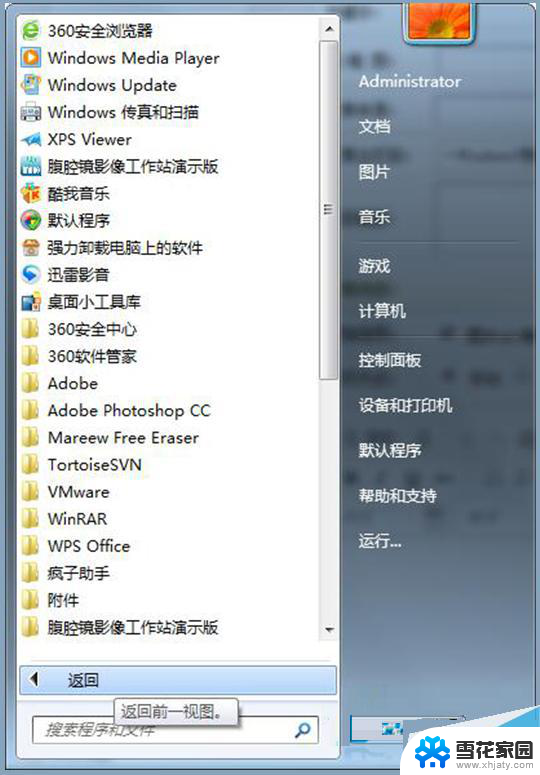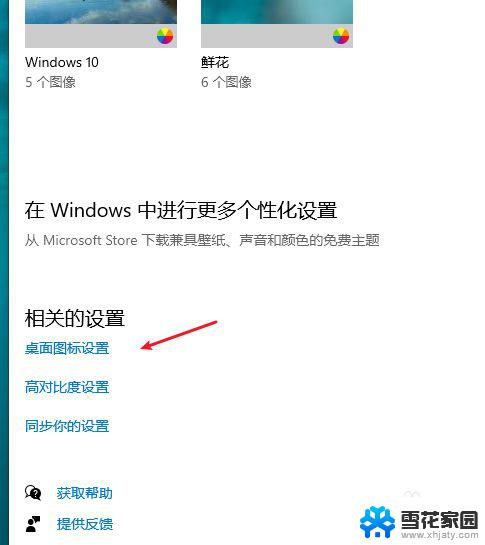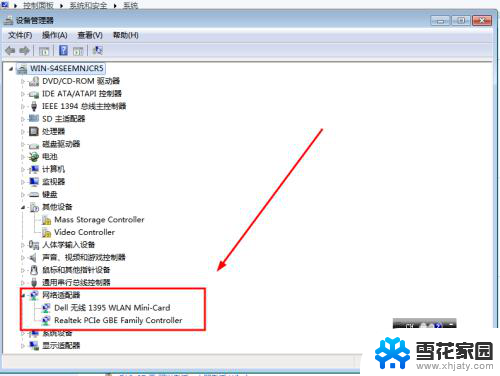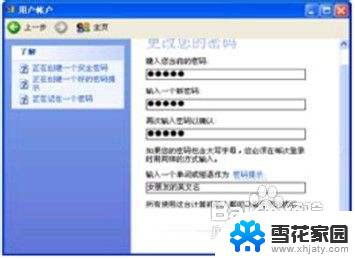windows显示副本不是正版 win7右下角显示此windows副本不是正版提示
随着计算机技术的不断发展,Windows操作系统已成为我们日常生活中不可或缺的工具之一,有时候我们可能会遇到一些问题,比如在使用Windows 7系统时,右下角会出现提示,显示该Windows副本不是正版的信息。这种情况让人感到困扰,因为我们希望能够使用正版软件,避免一些潜在的风险和不便。为什么会出现这样的提示呢?我们该如何解决这个问题呢?本文将探讨这个话题,并提供一些解决方案,帮助大家解决Windows显示副本不是正版的问题。
具体步骤:
1.桌面右下角显示“此Windows副本不是正版”并且桌面变为了黑色。
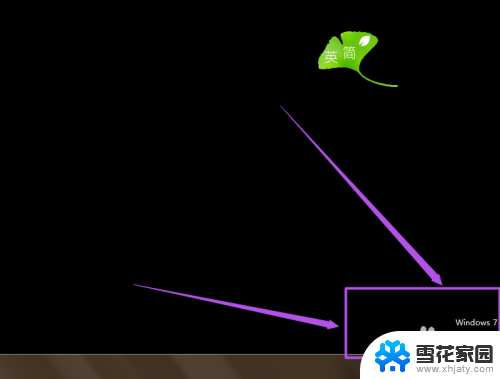
2.按下键盘的 Win+R ,然后在打开的运行窗口中输入 cmd 回车。

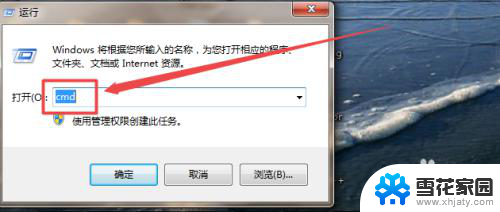
3.然后在打开的命令行窗口中输入 SLMGR -REARM(大小写都行),然后回车。
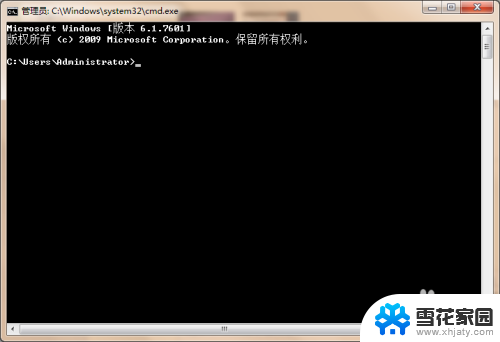
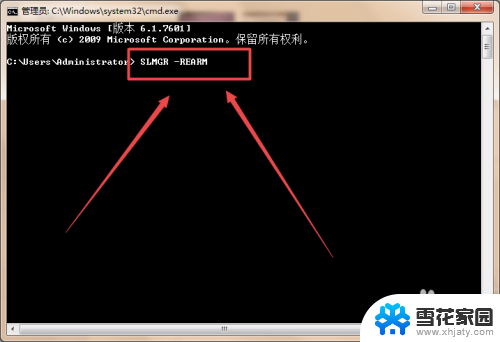
4.然后会弹出一个询问框,点击 “确定” 让计算机重启,重启后,再次来到桌面,可以看到屏幕右下角的提示没有了,桌面背景也变回正常了(注:这个方法是可以暂时解决这个问题,但不是永久的,大概过3个月左右,这个问题又会出现了,可以往下看)。
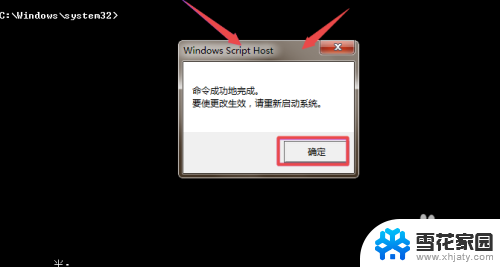

以上是关于Windows显示副本非正版的全部内容,如果您遇到类似问题,可以参考本文中介绍的步骤进行修复,希望对大家有所帮助。